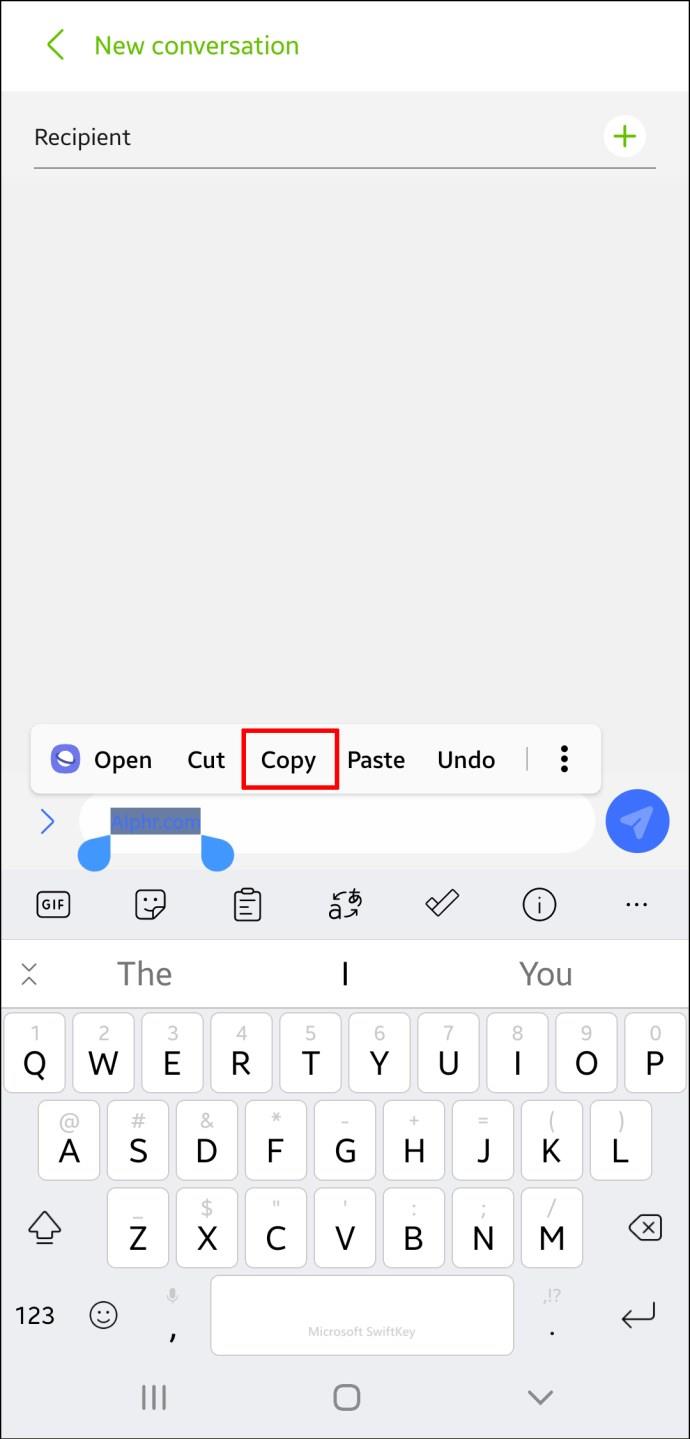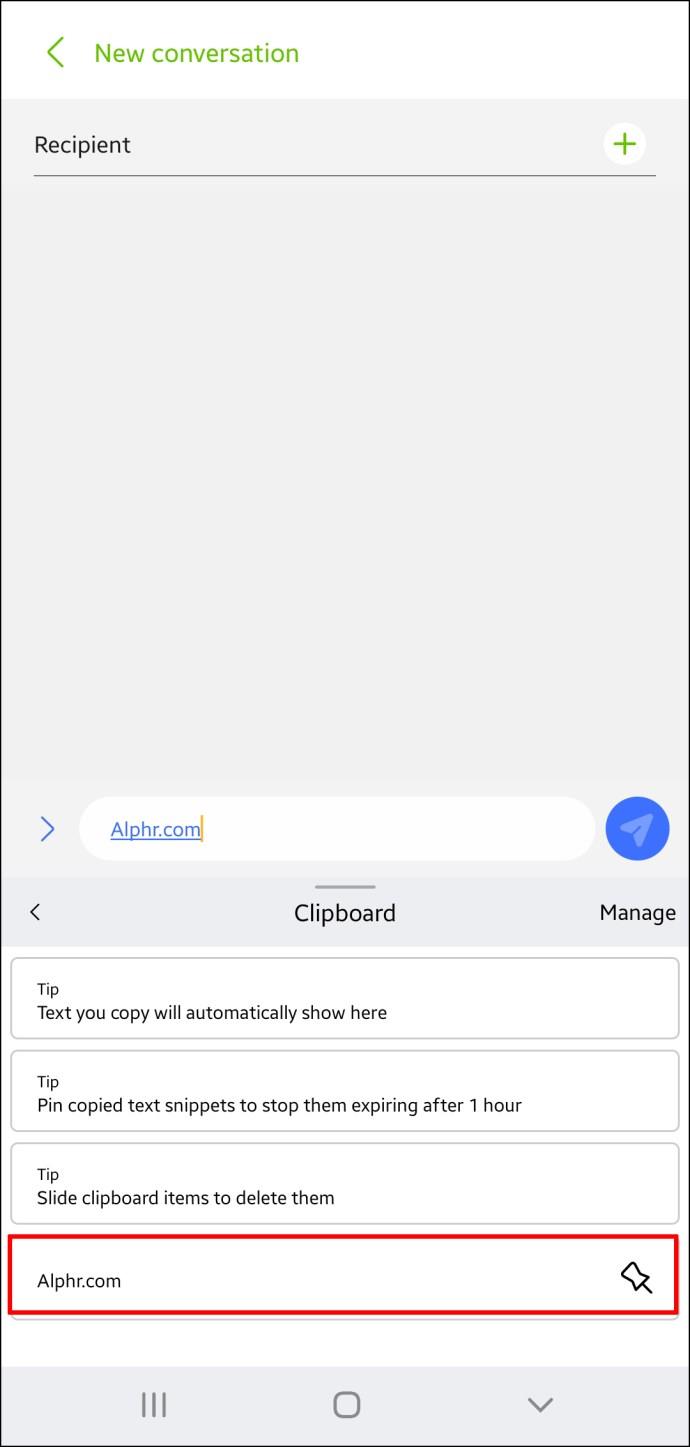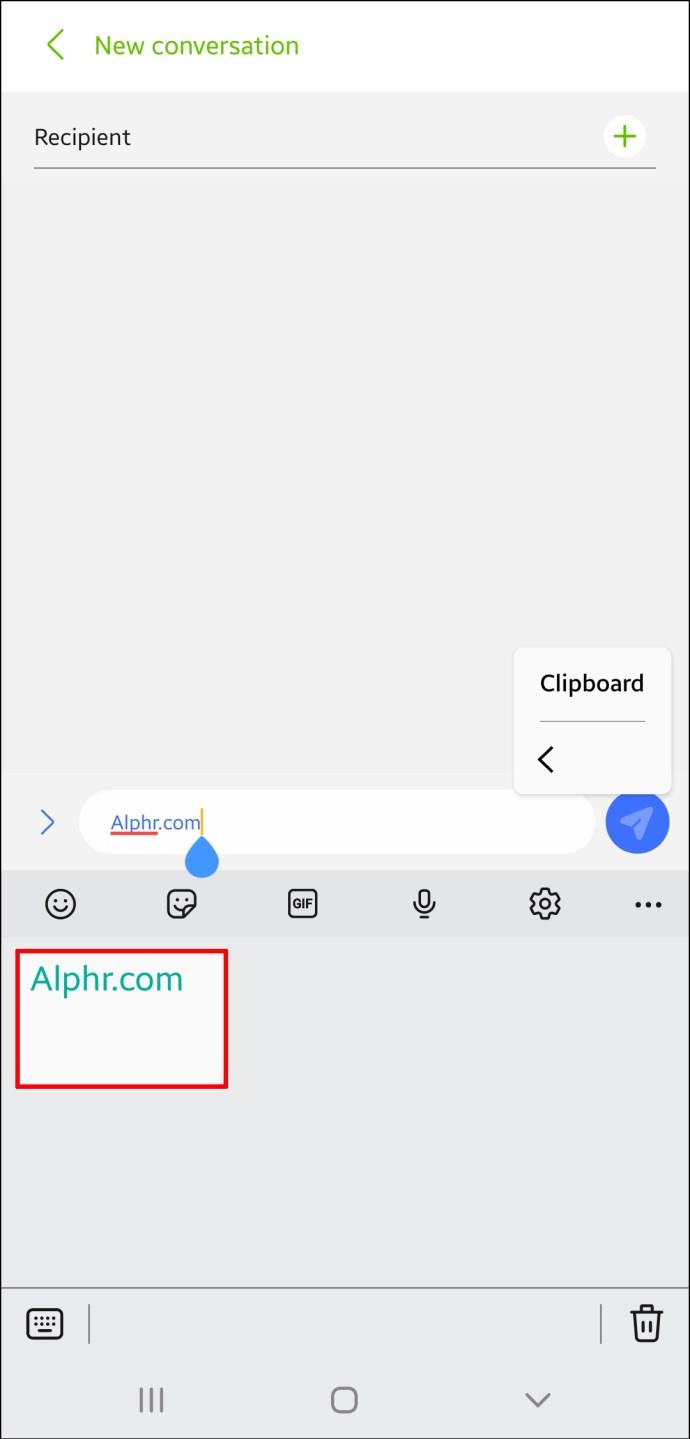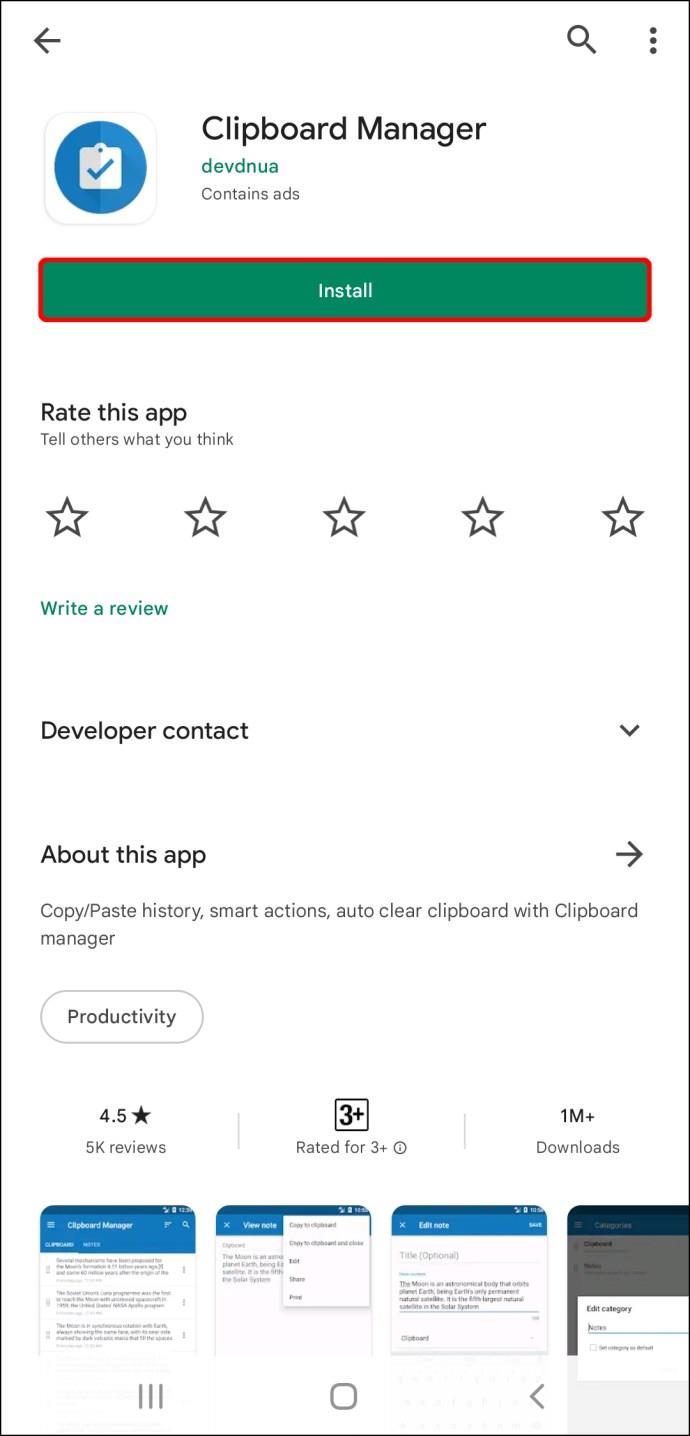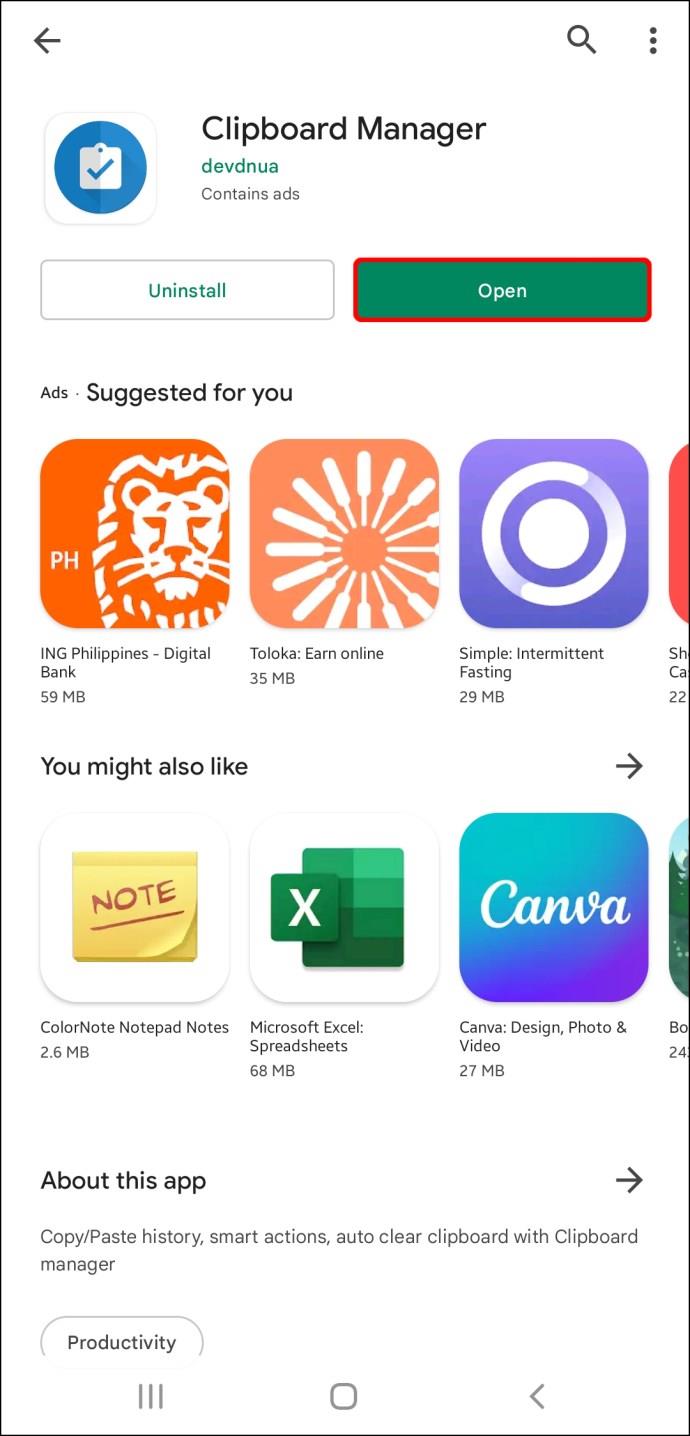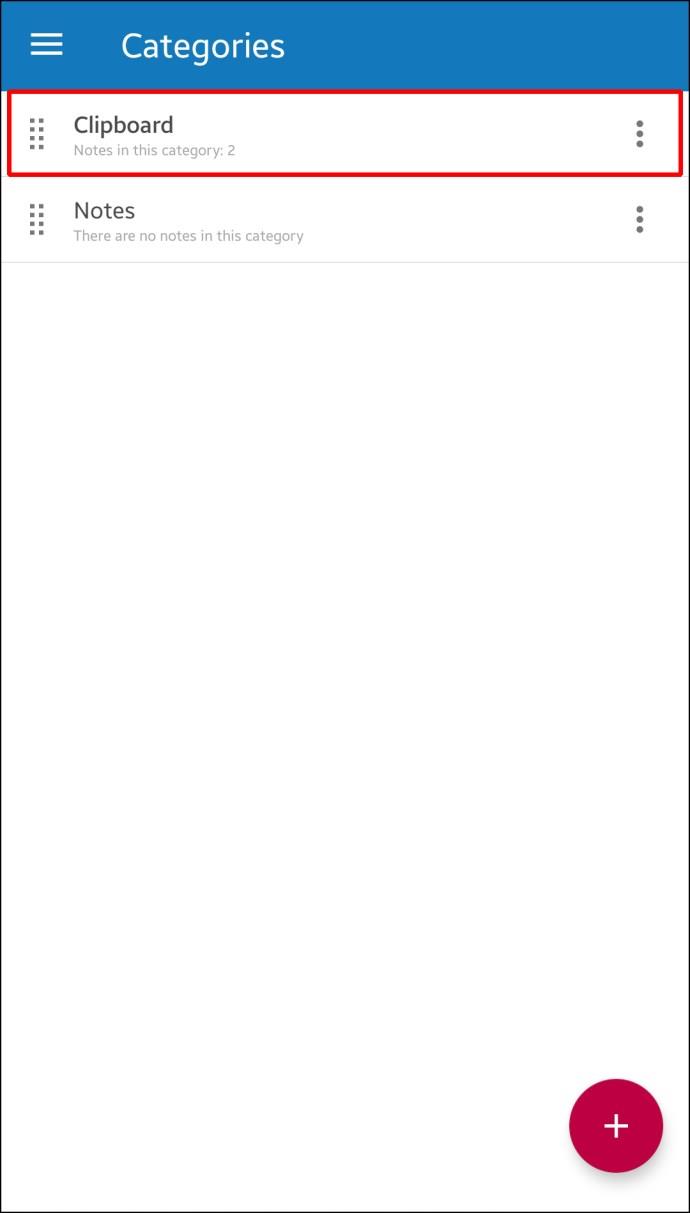Panolar, metinlerinize, notlarınıza ve e-postalarınıza kopyalayıp yapıştırdığınız öğelere hızla erişmenizi sağlar. Bazı Android telefonlar pano geçmişine erişmenize izin verirken, diğerleri yalnızca son kopyalanan öğeyi görüntüler.

Neyse ki, bu işleve sahip olmayan Android telefonlarda bile pano geçmişini görüntülemenin birkaç yolu vardır.
Pano geçmişini görüntülemek, kullandığınız Android telefona bağlıdır. Android cihazlar aynı veya benzer işletim sistemlerini paylaşsa da (üreticiler tarafından özelleştirilir), klavye gibi birçok özellikte farklılık gösterir.
Çoğu Android telefonun yerleşik panoları vardır. Ancak, yalnızca birkaçı geçmişini görüntülemenizi sağlar.
Pano Geçmişine Erişim
Cihazınızda pano geçmişini şu şekilde görüntülemeyi deneyebilirsiniz:
- Mesajlar, Notlar, E-posta veya panodan bir öğeyi yapıştırmak istediğiniz yere gidin .

- Birkaç seçeneğe erişmek için ekrana dokunun ve basılı tutun .
- Pano'yu seçin .

- Tüm geçmişi görüntülemek için aşağı kaydırın.

Ne yazık ki, Android telefonların çoğunda bu özellik yoktur. Bunun yerine, yalnızca kopyaladığınız en son öğeyi yapıştırmanıza izin verirler. Yine de pano geçmişini görüntülemenin ve yönetmenin yolları vardır, ancak üçüncü taraf uygulamalarının yüklenmesini gerektirir.
Pano Geçmişini Görüntülemek için Üçüncü Taraf Klavye Uygulamalarını Kullanın
Tüm Android telefonlar yerleşik klavyelerle gelse de, birçok kullanıcı üçüncü taraf bir klavye uygulaması yüklemeyi tercih eder. Bu eylem genellikle, klavye uygulamalarının genellikle pano yöneticileri de dahil olmak üzere daha heyecan verici özellikler sunmasından kaynaklanır.
Gboard
En popüler klavye uygulamalarından biri , Google'ın resmi klavyesi olan Gboard'dur . Güvenilir ve kullanımı kolaydır. Bir milyardan fazla indirme, Play Store'daki popülerliğini kanıtlıyor. Birçok yeni Android telefon, Gboard önceden yüklenmiş olarak gelir.
Android telefonunuzda pano geçmişini ayarlamak ve görüntülemek için Gboard'u nasıl kullanacağınız aşağıda açıklanmıştır:
- Gboard'un kurulu olduğundan ve varsayılan klavyeniz olarak ayarlandığından emin olun.
- Gboard'da yazarken, harflerin üzerindeki pano simgesine basın.

- Panoyu Aç'a dokunun.

- Panoya kaydetmek istediğiniz öğeleri kopyalayın.

- Pano simgesine tekrar basın , kopyalanan öğeleri En Son altında göreceksiniz .

Gboard, kopyalanan tüm öğeleri sabitleyerek kalıcı olarak kaydetmenize olanak tanır. Klibe dokunup basılı tutun, Gboard onu Sabitlendi altında tutacaktır .
Pano yöneticisini devre dışı bıraktıysanız bu özelliğin çalışmayacağını unutmayın. Kapatılırsa Gboard, kopyaladığınız hiçbir öğeyi kaydetmez ve bunları geri almanın bir yolu olmaz.
SwiftKey
SwiftKey , pano seçeneklerine sahip başka bir mükemmel klavye uygulamasıdır. Panoya nasıl erişeceğiniz ve geçmişi nasıl görüntüleyeceğiniz aşağıda açıklanmıştır:
- SwiftKey'i yükleyerek başlayın .

- Kaydetmek istediğiniz öğeleri panonuza kopyalayın.
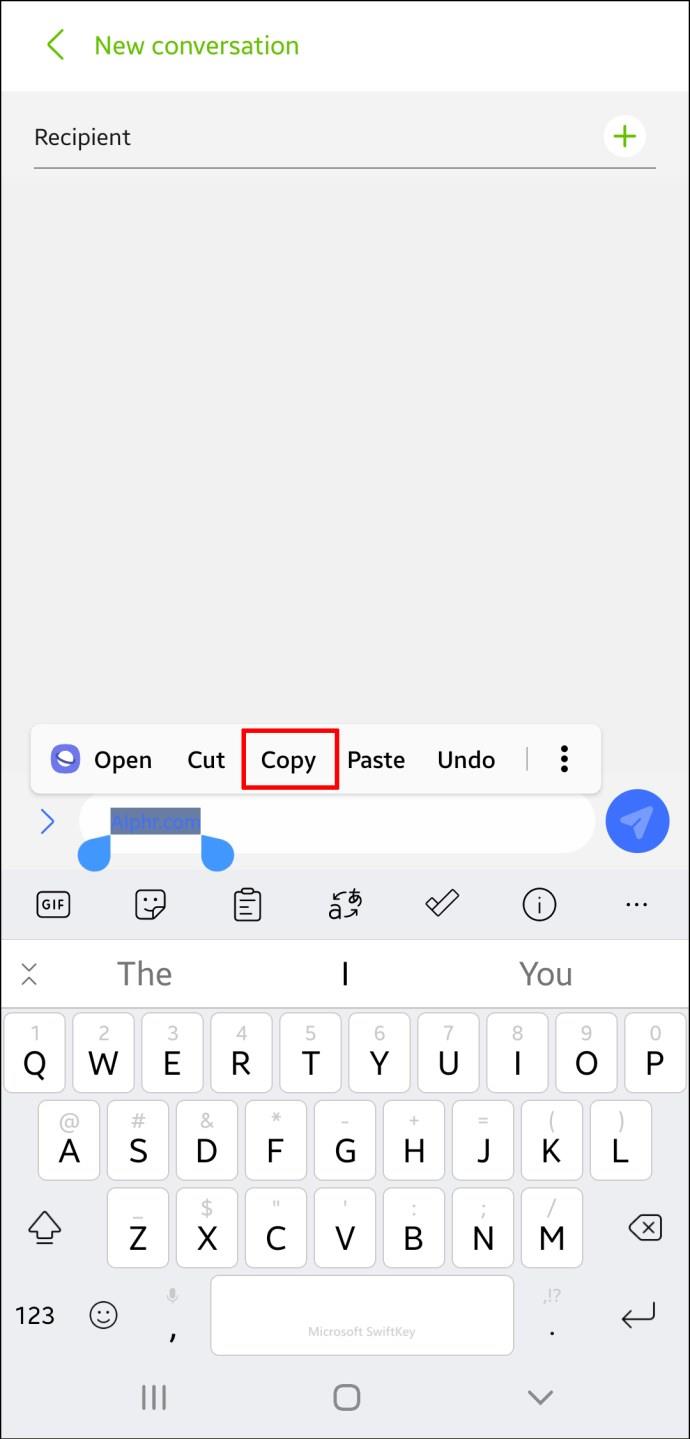
- Pano simgesine (soldan üçüncü simge) basın .

- Kopyalanan öğeler en yenisi en üstte olacak şekilde görüntülenecektir.
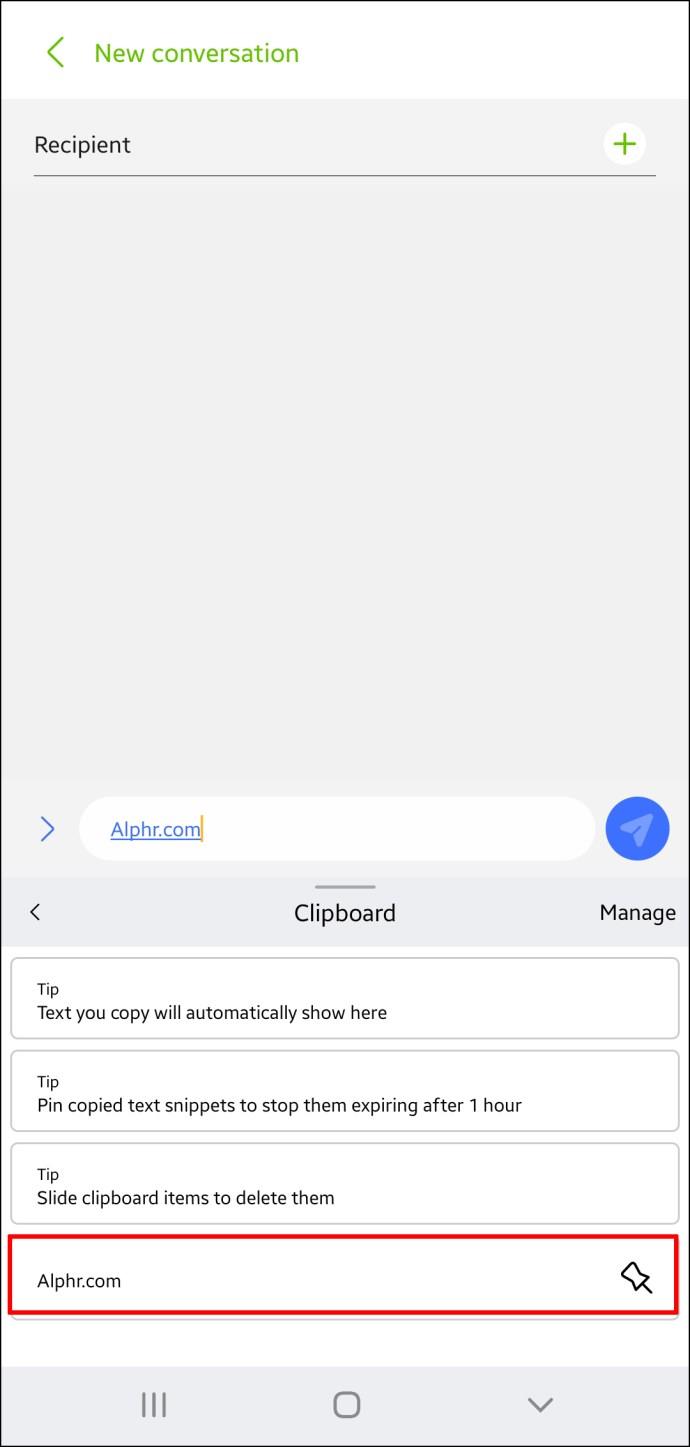
Bu uygulama aynı zamanda sürelerinin dolmasını önlemek için belirli öğeleri sabitlemenize olanak tanır. Kaydetmek istediğiniz her birinin sağındaki raptiye simgesine basın .
Diğer uygulamalar
Diğer birçok klavye uygulamasında pano yöneticileri bulunur. Özellikleri bakımından farklılık gösterseler de çoğunun, kopyaladığınız öğeler üzerinde size daha fazla kontrol sağlayan iyi pano seçenekleri vardır.
Chrooma ve Ai.type'ı öneririz , ancak birçoğu mükemmel özellikler sunar.
Pano Geçmişinizi Görüntülemek için Pano Uygulamalarını Kullanın
Bağımsız pano uygulamaları, pano geçmişinizi görüntülemenin başka bir etkili yoludur. Sık sık farklı içerikleri kopyalayıp yapıştırıyorsanız ve bunları düzenlemek için bir çözüm arıyorsanız, pano uygulamaları mükemmel bir seçenektir.
Bazı pano uygulamaları, Gboard gibi popüler klavye uygulamalarından daha fazla özellik sunar. Kopyalanan öğeleri kategoriler halinde düzenlemenize, bunları QR kodlarına dönüştürmenize, farklı dillere çevirmenize vb. olanak tanırlar.
kesme makinesi
Clipper , Play Store'daki en popüler pano yöneticilerinden biridir. Pano yönetimini kontrol etmeyi çok daha kolay hale getiren çok sayıda değerli özellik sunar.
Clipper'da pano geçmişini şu şekilde görüntüleyebilirsiniz:
- Clipper'ı Play Store'dan Android cihazınıza yükleyin.

- Pano'ya dokunun.

- Kopyalanan öğeleri ve bunları ne zaman kopyaladığınızı göreceksiniz. En yenisi listenin başında yer alacaktır.
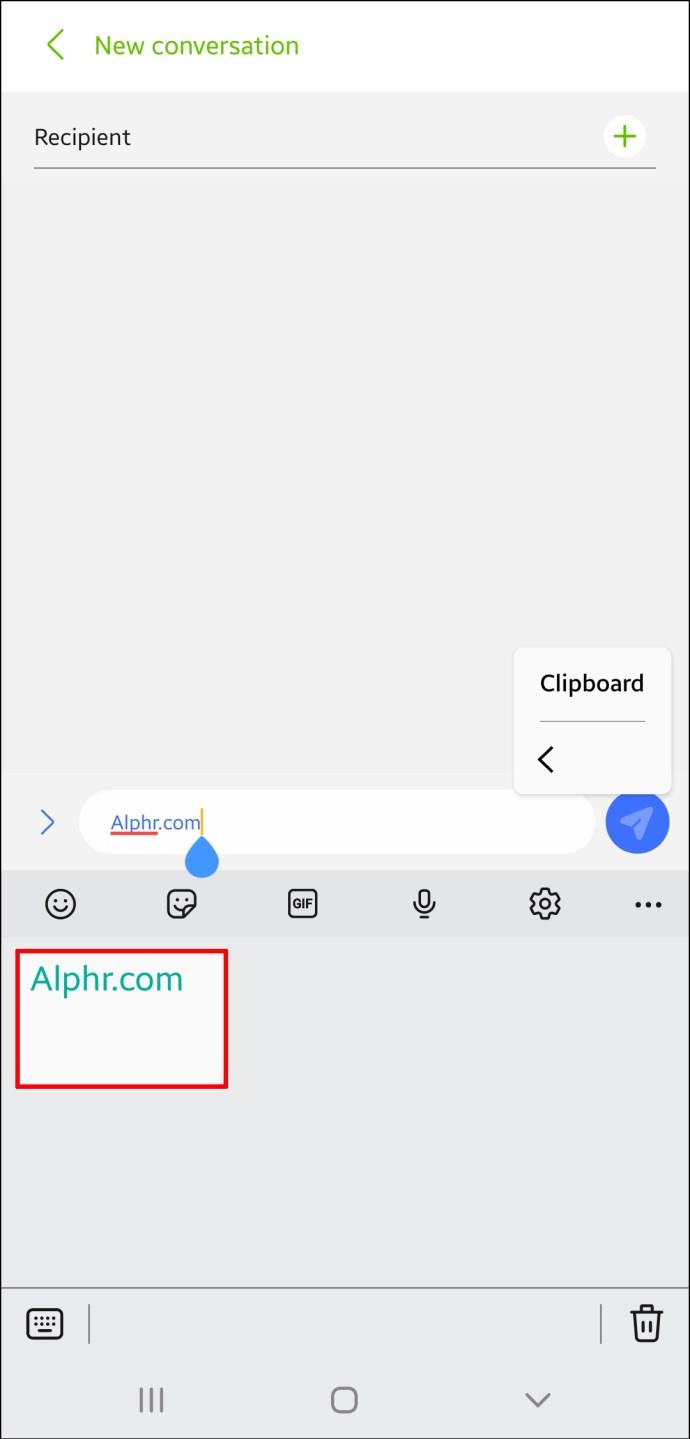
Clipper mükemmeldir, çünkü kopyaladığınız her şeyi otomatik olarak kaydeder ve kupürlerinizi manuel olarak eklemenizi sağlar. Bunu sağ alt kısımdaki artı işaretine basarak ve kırpmayı yazarak yapabilirsiniz .
Ayrıca, durum çubuğunuz aracılığıyla Clipper'a hızlı bir şekilde erişebilir ve pano geçmişinizi görüntülemeniz gerekirse zaman kazanabilirsiniz. Clipper ayrıca sık kullandığınız öğeleri sabitlemenize ve bunları farklı kategorilere ayırmanıza olanak tanır.
Pano Yöneticisi
Pano Yöneticisi , pano yönetimini çocuk oyuncağı haline getirebilecek başka bir kullanışlı uygulamadır. Play Store'da popülerliğini kanıtlayan bir milyondan fazla indirmesi var.
Pano geçmişini Pano Yöneticisi'ni kullanarak nasıl görüntüleyeceğiniz aşağıda açıklanmıştır:
- Play Store'dan Pano Yöneticisi uygulamasını yükleyin.
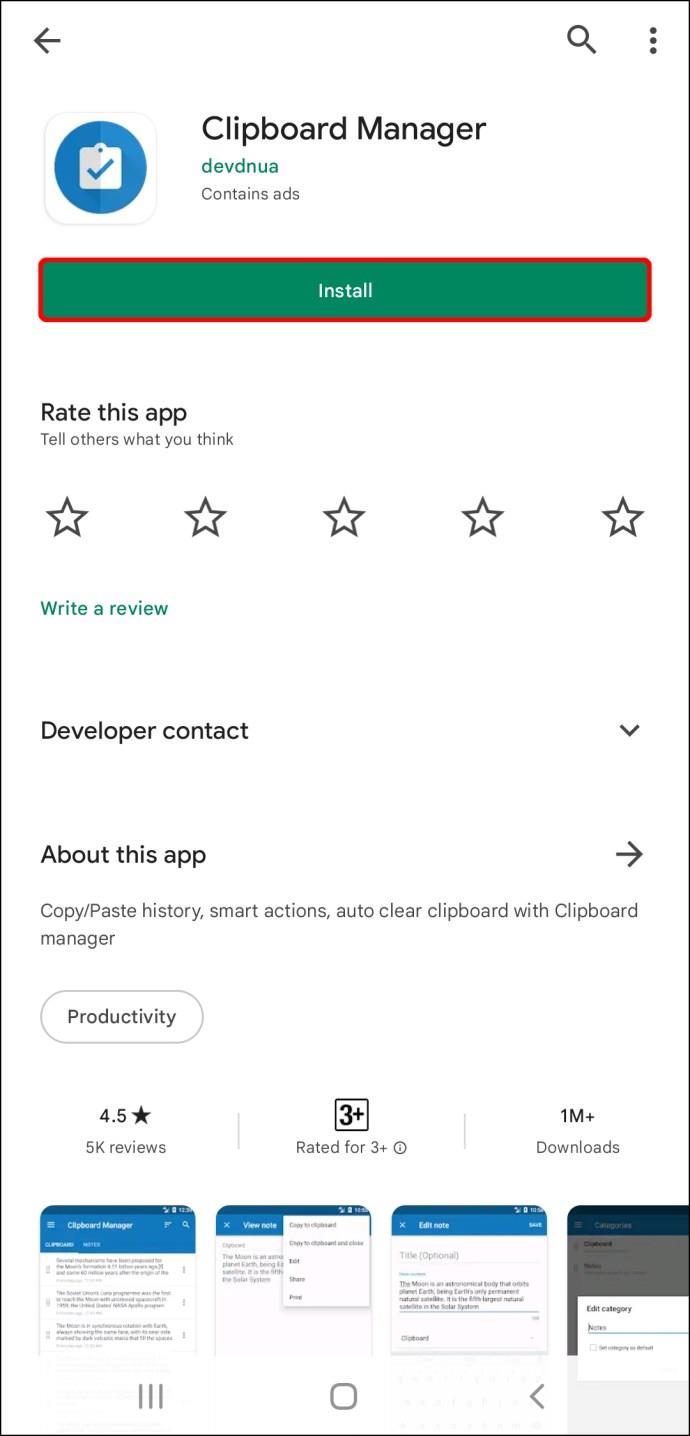
- Uygulamayı açın.
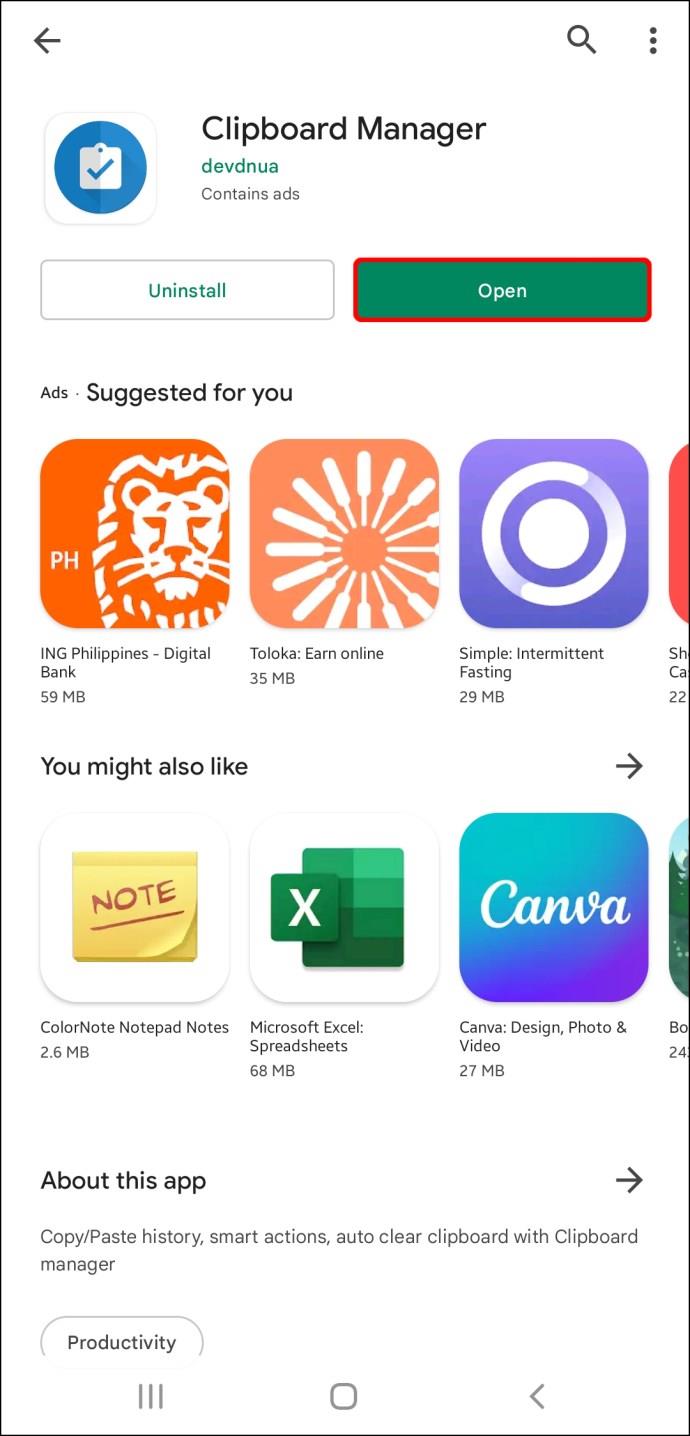
- Kopyalanan öğeleri Pano bölümünün altında, en yenileri en üstte olacak şekilde bulacaksınız .
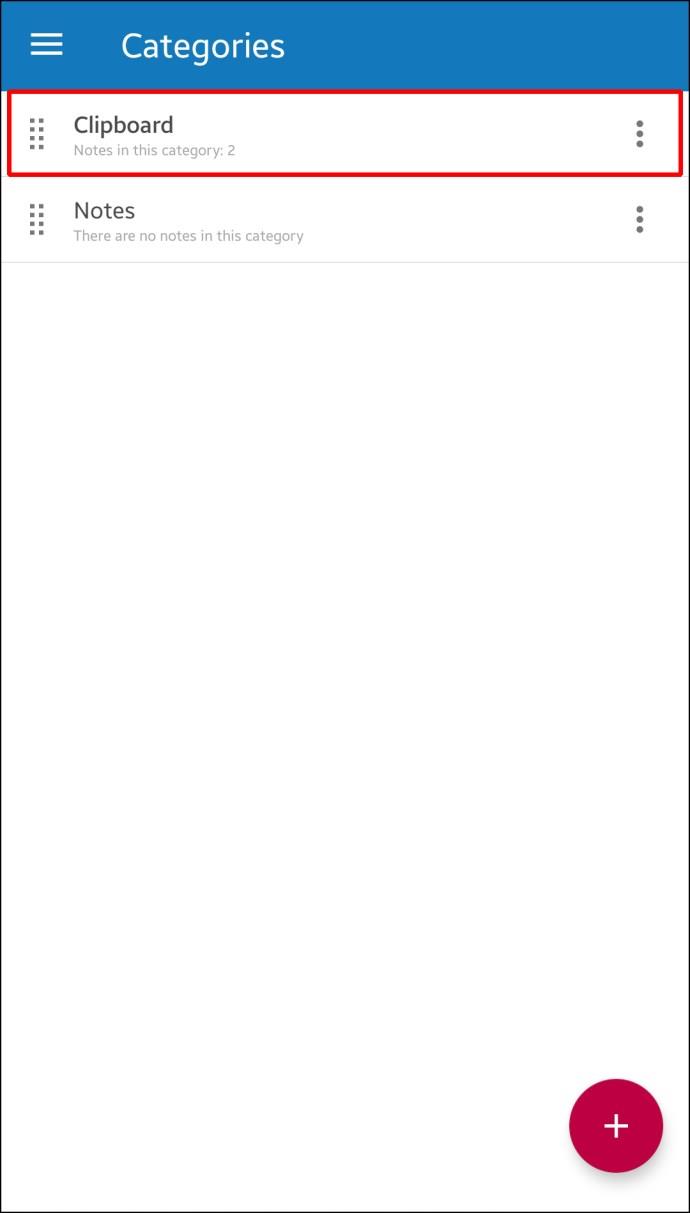
Pano Yöneticisi, yüklediğiniz anda Android telefonunuzla eşitlenir. Telefonunuza bir metin kopyaladığınızda, uygulamada otomatik olarak görünür. Uygulama ayrıca panoyu manuel olarak yönetmenize, yani metin eklemenize olanak tanır.
Ayrıca, favori panolar ekleyebilir, sayısız pano kategorisi oluşturabilir, daha basit gezinme için arama seçeneğini kullanabilir, notları birleştirebilir, vb.
Pano Yöneticisine doğrudan durum çubuğunuzdan kolayca erişebilirsiniz. Bu uygulamayı diğerlerinden ayıran Akıllı işlemler özelliğini kullanabilirsiniz . Bu seçenek, yeni notlar eklemenizi, bir Google veya Wikipedia araması yapmanızı veya farklı pano içeriğini çevirmenizi sağlar.
Diğer Pano Yönetim Uygulamaları
Clip Stack ve Clipboard Actions & Notes gibi diğer uygulamalar da panoları yönetmek için etkileyici özellikler sunar. İkisi de ücretsiz.
Sıklıkla kopyala ve yapıştır özelliklerini kullanıyorsanız, ancak varsayılan klavyenizi değiştirmek istemiyorsanız, bağımsız pano uygulamaları mükemmeldir.
Pano İpuçları
Panolar kopyalamayı ve yapıştırmayı basitleştirirken, birçok kişi mahremiyetlerinden ödün verebilecek hatalar yapma eğilimindedir. Pano işlevlerini güvenle kullanmanıza yardımcı olacak birkaç ipucu:
- Hassas bilgileri panolarda tutmayın. Parolalar, SSN'ler, PIN'ler veya kredi kartı ayrıntıları, yanlış ellere geçebileceği için panolarınızda olmamalıdır. Bu senaryo özellikle üçüncü taraf uygulamalar için geçerlidir.
- Bir üçüncü taraf uygulamasını indirmeden önce yorumları okuyun. Yalnızca geçmiş ve mevcut kullanıcılar tarafından olumlu eleştiriler almış saygın uygulamaları kullanın.
- Uygulama izinleri verirken dikkatli olun. Bazı uygulamalar siz haberiniz olmadan panolarınıza erişebilir.
- Doğrudan durum çubuğundan erişebileceğiniz bir uygulama kullanıyorsanız, hangi bilgileri gösterdiğine dikkat edin.
Kapanışta, panolar, öğeleri tekrar tekrar yazmak zorunda kalmadan kopyalayıp yapıştırmanıza yardımcı olan basit ve değerli araçlardır. Onlara alıştıktan sonra, neden daha önce kurmadığınızı merak edeceksiniz.